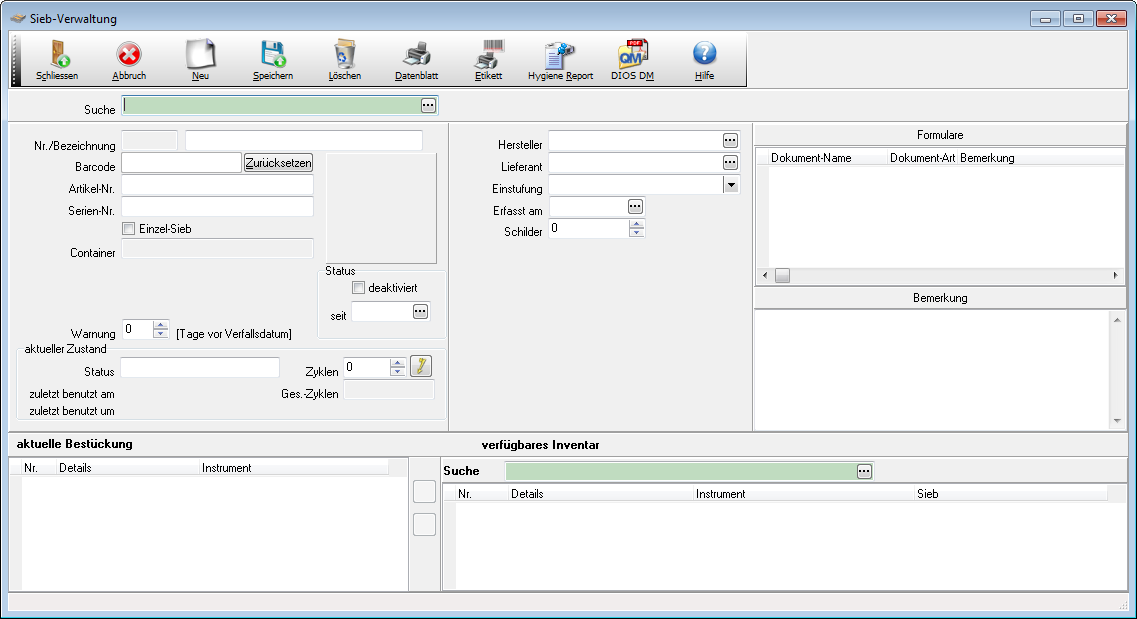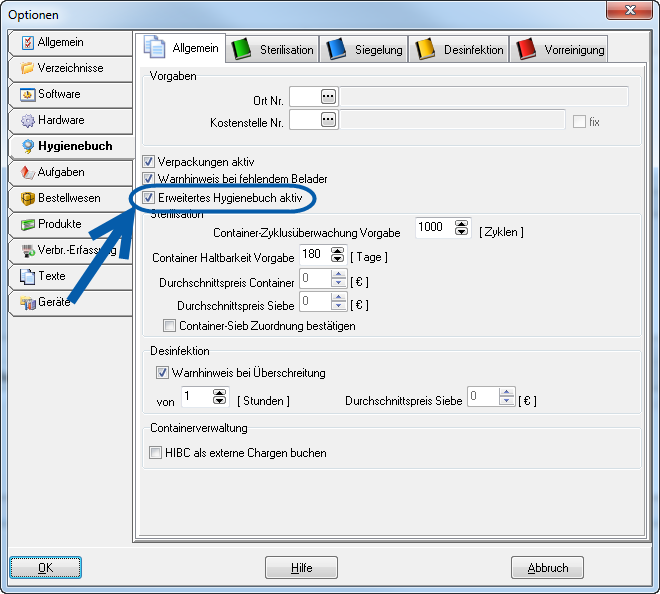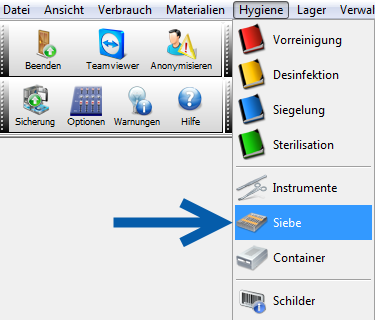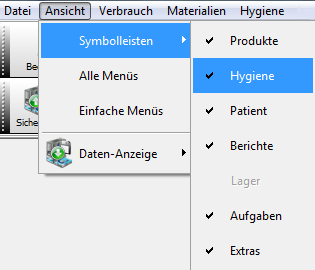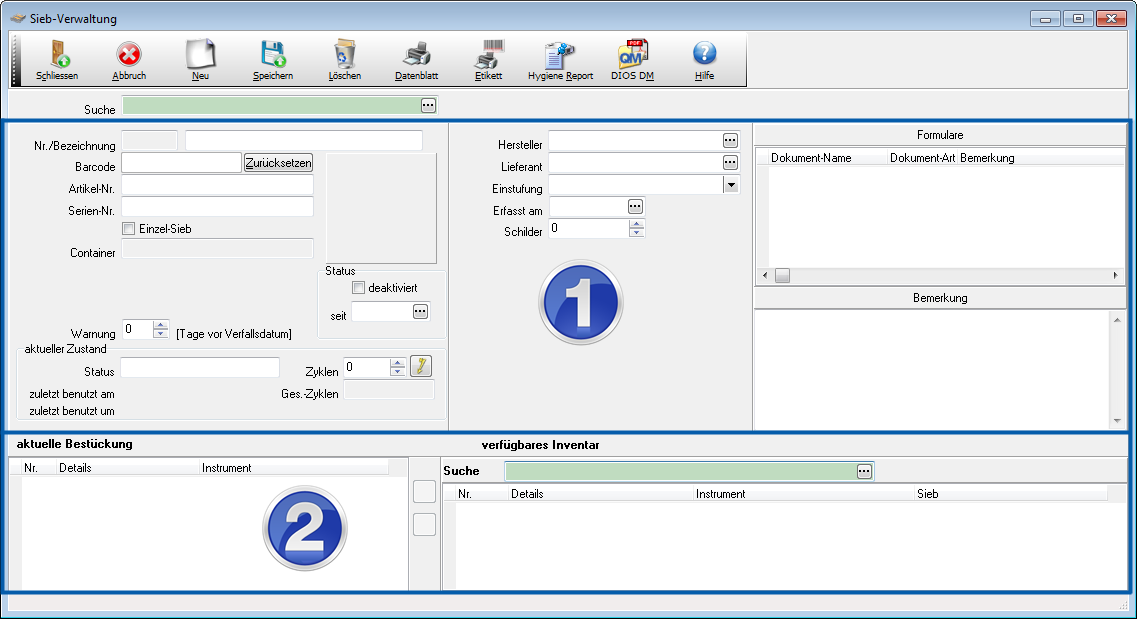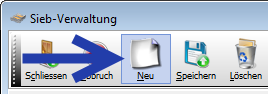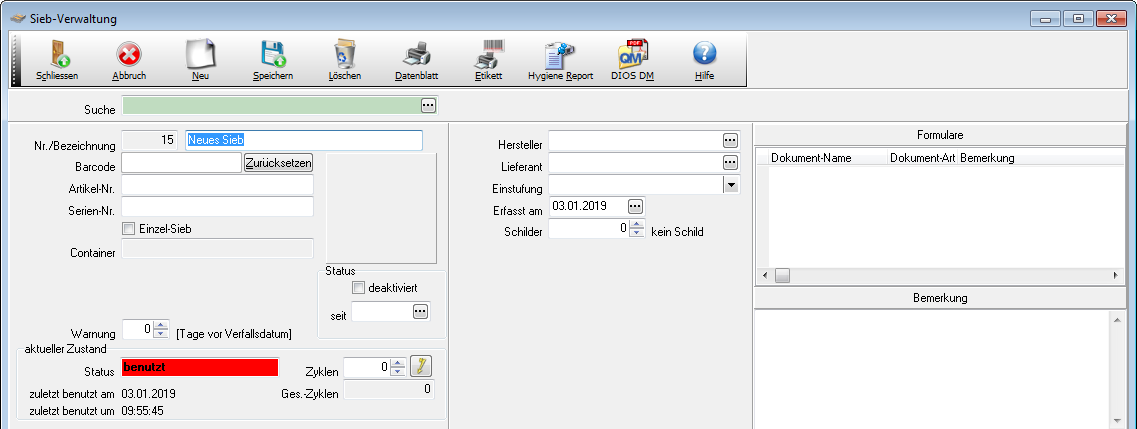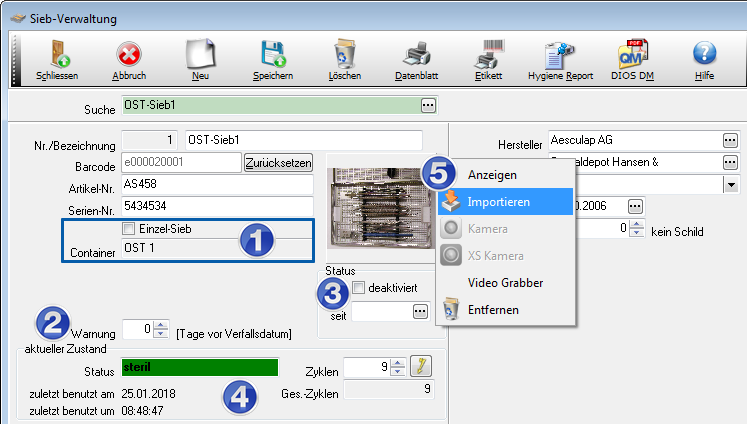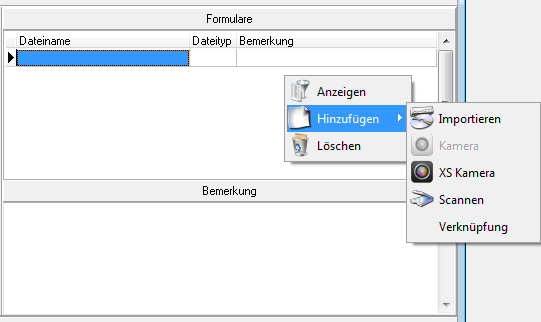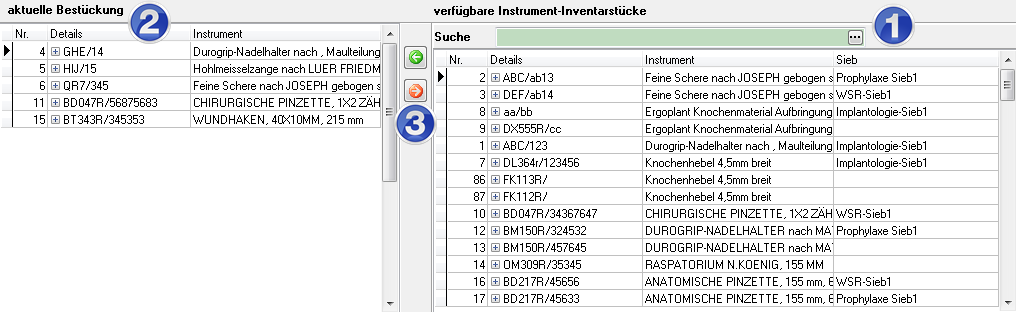Siebe
Wird in der Praxis mit Sieben und Containern gearbeitet, muss das erweiterte Hygienebuch aktiviert werden. Öffnen Sie dazu die Optionen im Register Hygienebuch, Unterregister Allgemein und klicken in das Kästchen Erweitertes Hygienebuch aktiv wie unten dargestellt.
Öffnen Sie die Siebverwaltung über den Button Siebe in der Symbolleiste Hygiene oder ...
... über den Menüpunkt Hygiene, Auswahlpunkt Siebe.
Die Symbolleiste Hygiene wird über den Menüpunkt Ansicht, Symbolleisten, Auswahlpunkt Hygiene angezeigt.
Das Fenster Siebverwaltung gestaltet sich ähnlich wie das Fenster Instrumente mit einer Datenmaske des Siebs in der oberen Fensterhälfte (1) und Tabellen der gespeicherten Instrument-Inventarstücke in der unteren Fensterhälfte (2). Über das grün hinterlegte Suchfeld oberhalb der Datenmaske wird nach bereits gespeicherten Sieben gesucht.
Werden in der Praxis Siebe mit einer gleichbleibenden Zusammenstellung von Instrument-Inventarstücken bestückt, wie z.B. PA für Parodontose Behandlung, OST für die Osteotomie und/oder WSR für die Wurzelspitzenresektion, kann für diesen Fall ein Sieb mit dieser dauerhaften Bestückung gespeichert werden, so müssen nicht immer wieder die einzelnen Instrument-Inventarstücke ausgewählt werden.
Um ein neues Sieb anzulegen wird der unten markierte Neu-Button angeklickt.
Geben Sie in dem Feld Bezeichnung einen sinnvollen Namen für das Sieb ein. Füllen Sie die Datenmaske mit den übrigen Angaben.
Ein gespeichertes Sieb kann anschließend in der Containerverwaltung einem Container zugewiesen werden (Abschnitt 1) oder als Einzel-Sieb deklariert werden. Im Abschnitt 2 kann eine Warnung vor dem Verfallsdatum aktiviert werden. Tragen Sie hierzu die gewünschte Anzahl der Tage ein.
Sobald ein Sieb nicht mehr eingesetzt wird, sollte es im Abschnitt 3, Status, deaktiviert werden. Zusätzlich bitte noch das Datum der Deaktivierung speichern.
Ein gespeichertes Sieb sollte aufgrund der vollständigen Dokumentation NIE gelöscht, sondern deaktiviert werden!
Im Abschnitt aktueller Zustand (4) ist der Sieb-Status direkt ersichtlich, sowie die Zyklen. Die Gesamt-Zyklen können nicht verändert werden, da hier die Dokumentation gewährleistet sein muss. Die Zyklen werden durch die Auswahl des Siebes im Steri- und/oder Desi-Buch ermittelt.
In Abschnitt 5 kann ein Bild über das rechte Maustastenmenü hinzugefügt werden. Dieses kann über das Praxisnetzwerk importiert werden. Anschließend kann dieses Foto vergrößert dargestellt werden, um z.B. die Bestückung optisch darzustellen.
Eine Bemerkung zu jedem Sieb kann gespeichert werden. Weiterhin besteht die Möglichkeit ein gespeichertes Sieb mit Formularen zu verknüpfen.
Speichern Sie bitte nach Angabe Ihrer Daten abschließend, bevor die Bestückung des Siebs durchgeführt wird.
Zur Bestückung des gespeicherten Siebs steht die untere Fensterhälfte zur Verfügung. Hier finden sich die Tabellen aktuelle Bestückung (3) und verfügbares Inventar (1). In der Tabelle verfügbares Inventar (1) werden alle zuvor in der Instrumentenverwaltung gespeicherten Instrument-Inventarstücke ausgegeben.
Markieren Sie ein Instrument-Inventarstück in der Tabelle verfügbares Inventar (1) und klicken anschließend auf den grünen Pfeil-Button (2). Nun wird das Inventar in der Tabelle aktuelle Bestückung (3) angezeigt. Ein Inventar, das bereits in der Tabelle aktuelle Bestückung gelistet wird, kann über den roten Pfeil-Button wieder entfernt werden.